老白菜u盘diskgenius工具删除硬盘分区详细操作
来源:www.laobaicai.net 发布时间:2014-04-10 17:17
买来的电脑正常情况下硬盘已分区,系统已装好,如果我们需要进行磁盘的重新分区时该怎么办,有什么办法能够简单快捷的来帮助我们自由分区呢?今日,就让小编和大家分享用diskgenius工具进行删除硬盘分区及分配。
1.首先,将做好的老白菜启动盘插在电脑usb接口上(台式机建议插在主机机箱后置的usb接口上),重启电脑使用快捷键选择u盘启动或者在bios中设置u盘为第一启动项进入到老白菜主菜单界面,然后使用“↑,↓”方向键选择【02】运行老白菜win2003pe增强版(装机推荐)再按回车键;如下图所示:
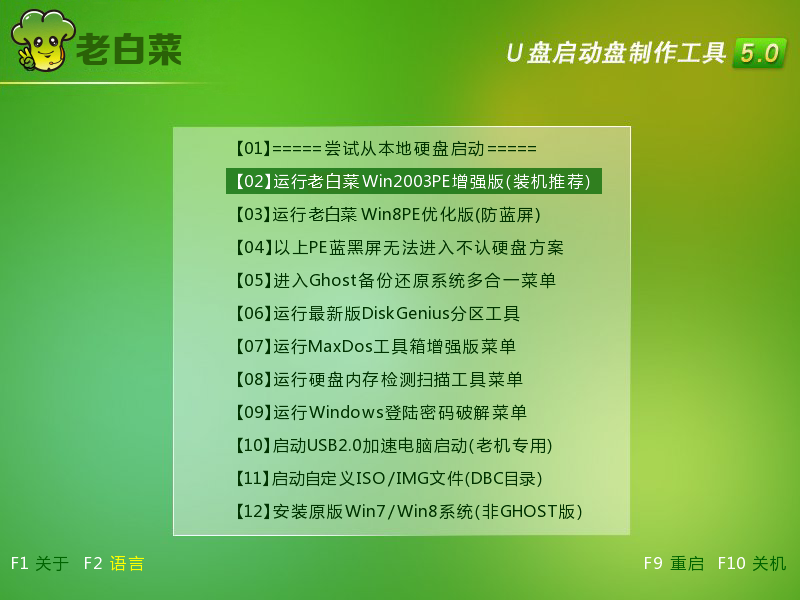
2.进入到老白菜pe桌面后找到diskgenius工具并单击右键打开,然后选择一个我们需要删除的硬盘分区,再点击删除分区,在弹出的窗口中选择“是”;如下图所示:

3.此时,我们需要保存更改否则无效,在工具窗口中我们看到原先的“文档”硬盘分区消失了,取而代之的是一个空闲硬盘空间,然后我们点击“保存更改”,在弹出的窗口中选择“是”;如下图所示:

完成上面的操作后,我们就可以对空闲硬盘空间进行重新分配了,我们可以将它添加入其它盘,或者重新建立新的硬盘分区,在这里我们需要注意:删除分区时,其中的数据都会消失,所以请预先备份好。至此使用diskgenius工具删除硬盘分区及分配就简单介绍到这里了。
推荐阅读
"老白菜电脑系统维护必备神器"
- 老白菜电脑装机维护好工具 2025-07-28
- 老白菜U盘启动盘:电脑装机维护的实用利器 2025-07-25
- 联想小新 Air 14 2022版笔记本安装win10系统教程 2024-05-07
- 戴尔灵越14 Pro 2022版笔记本安装win7系统教程 2024-05-07
红米Book Pro 14 锐龙版 2022笔记本安装win11系统教程
- 联想IdeaPad 15s 2022版笔记本安装win7系统教程 2024-05-05
- 联想小新 Pro 14 2022 锐龙版笔记本安装win11系统教程 2024-05-05
- 外星人X14 R1笔记本使用老白菜u盘一键安装win10系统教程 2024-05-05
- 华为MateBook D 15 2022版笔记本安装win7系统教程 2024-05-04
老白菜下载
更多-
 老白菜怎样一键制作u盘启动盘
老白菜怎样一键制作u盘启动盘软件大小:358 MB
-
 老白菜超级u盘启动制作工具UEFI版7.3下载
老白菜超级u盘启动制作工具UEFI版7.3下载软件大小:490 MB
-
 老白菜一键u盘装ghost XP系统详细图文教程
老白菜一键u盘装ghost XP系统详细图文教程软件大小:358 MB
-
 老白菜装机工具在线安装工具下载
老白菜装机工具在线安装工具下载软件大小:3.03 MB










